WordPress에서 중력 양식 사용에 대한 궁극적인 가이드
게시 됨: 2022-12-07양식은 단순히 정보를 수집하는 방법 이상입니다. 또한 통신 수단, 청구 수단, 심지어 고객으로부터 귀중한 피드백을 받는 수단으로도 사용될 수 있습니다 . 귀사와 고객의 연결은 양식을 통해 용이해집니다. 많은 WordPress 사이트는 간단한 문의 양식에서 뉴스레터 가입, 심층 사용자 경험 설문 조사에 이르기까지 모든 것에 사용할 수 있는 신뢰할 수 있는 양식 작성기가 없으면 불완전할 것입니다. WordPress에는 많은 무료 플러그인이 있지만 대부분은 매우 기본적이고 기능이 거의 없습니다. 한편, 전문 양식 플러그인은 제출을 받기 시작하면 디자인 유연성 및 데이터 관리 측면에서 훨씬 더 많은 여유를 제공합니다. 그러나 최고의 폼 빌더는 무엇 입니까? 그래서 우리는 WordPress 전문가에게 물었고 그들은 WordPress에서 Gravity Forms를 사용하는 방법에 대한 철저한 가이드를 제공했습니다. 이제 일하러 갑시다!
Gravity Forms는 무엇이며 WordPress 웹사이트에서 사용을 시작해야 하는 이유는 무엇입니까?
Gravity 양식은 가장 인기있는 WordPress 양식 플러그인 중 하나이며 우리 의견으로는 가장 좋은 것입니다. 이 프리미엄 WordPress 플러그인의 도움으로 마우스 클릭 한 번으로 사용자 친화적인 고급 양식을 만들 수 있습니다. 이 플러그인을 사용하면 설문 조사, 퀴즈 및 설문 조사를 웹 사이트에 간단하게 통합할 수 있습니다. 다른 인기 있는 기능으로는 이전 질문에 대한 응답을 기반으로 질문을 표시할지 여부를 결정하는 조건부 서식과 선택한 이메일 주소로 제출물을 보내는 라우팅이 있습니다.
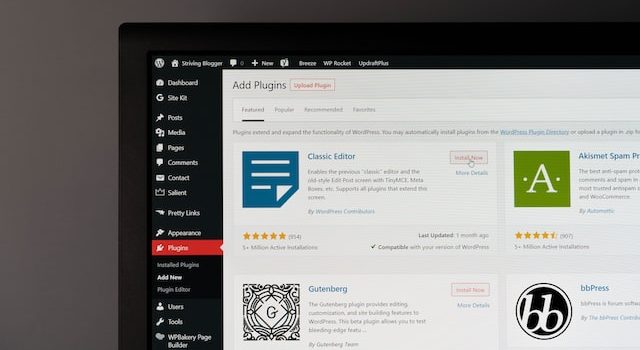
Gravity Forms는 시장에서 10년 이상 성공적으로 출시된 후 WordPress 양식 플러그인의 사실상의 표준으로서의 입지를 확고히 했습니다. 하지만 이러한 이유가 충분하지 않다면 WordPress에서 Gravity Forms를 사용해야 하는 이유를 알아보겠습니다.
WordPress 웹사이트에서 Gravity Forms를 사용해야 하는 이유는 무엇입니까?
한동안 성공적인 WordPress 웹 사이트를 운영하고 있다면 많은 양식 빌더가 있음을 눈치 챘을 것입니다. 그들 중 일부는 심지어 무료입니다! 그렇다면 Gravity Forms를 경쟁 제품과 차별화하는 요소는 무엇입니까? 다음은 몇 가지 이유입니다.
#1 접근성
웹 접근성은 화면을 보거나 사용하는 데 문제가 있는 사람을 포함하여 다양한 유형의 장애가 있는 사람이 웹사이트에 액세스할 수 있도록 하는 관행을 말합니다. 모든 사람이 웹 양식을 사용할 수 있도록 하는 데 있어 Gravity Forms가 최전방에 있습니다. 이제 다양한 접근성 향상 기능을 사용하여 WCAG 호환 양식을 만들 수 있습니다.
다음은 Gravity Forms 2.5 업데이트에 포함된 접근성 기능 중 일부입니다.
- 강력하고 유연한 명시적 HTML5 마크업.
- 시각 장애인을 위해 특별히 설계된 개선된 스크린 리더 피드백.
- 다양한 양식 오류에 대한 피드백을 제공하는 옵션입니다.
- 향상된 키보드 성능 및 탐색.
미국 질병통제예방센터(CDC) 에서 미국 성인의 26%, 즉 약 6천만 명이 장애를 안고 살고 있다고 추정한다는 점을 염두에 두고 웹사이트 접근성이 훨씬 더 중요합니다. 액세스 가능한 웹 양식을 만들면 모든 사용자의 온라인 경험을 개선하고 사용자 기반을 확장할 수 있습니다. 결국 웹 사이트 접근성이 장애가 있는 사람에게 어떤 영향을 미치는지 기억하는 것이 좋습니다.
#2 손쉬운 작동
Gravity Forms의 사용자 편의성이 크게 향상되었습니다. 여기에 포함된 그래픽 드래그 앤 드롭 양식 편집기를 사용하면 가장 복잡한 양식도 쉽게 만들 수 있습니다. 버전 2.5에서는 이전에 복잡했던 양식 편집기가 더 직관적으로 업데이트되었습니다. 잘 정리된 필드 설정 레이아웃과 조건 논리 구성을 위한 플라이아웃 패널 덕분에 복잡한 규칙을 관리할 수 있는 충분한 공간이 제공됩니다.

양식 편집기에서 특정 필드를 찾아야 하지만 사용 가능한 모든 옵션을 스크롤하고 싶지 않은 경우 제공된 검색 표시줄을 사용할 수 있습니다. 필드를 열로 드래그 앤 드롭하여 데이터를 시각적으로 구성할 수도 있습니다. 결과적으로 양식을 작성하는 것은 매우 빠르고 고통이 없습니다. 새로운 양식을 설정하는 것조차 매우 쉽습니다. 템플릿 라이브러리를 방문하여 사용 가능한 여러 Gravity Forms 레이아웃 중에서 선택하세요. 그렇게 간단합니다.
#3 유연성과 성장 능력
Gravity Forms의 성장 및 적응 능력 은 가장 큰 강점 중 하나입니다. 예를 들어 Gravity Forms를 사용하여 제품 주문 양식, 이벤트 등록 양식 또는 메일링 목록을 확장하기 위한 이메일 옵트인을 구성할 수 있습니다. 그 외에도 Gravity Forms를 다른 인기 있는 앱에 통합하는 데 사용할 수 있는 확장 기능이 많이 있습니다.
이러한 확장 은 단순한 양식 작성기 이상의 핵심 플러그인 기능을 확장합니다 . 예를 들어 프런트 사이트에서 양식 제출을 표시하고, 데이터를 PDF로 내보내고, 양식 데이터로 복잡한 계산을 수행하는 등의 작업을 수행할 수 있습니다. 따라서 Gravity Form은 온라인 상거래, 직원 데이터베이스 및 멤버십 커뮤니티를 포함하여 다양한 유형의 웹사이트를 위한 완벽한 백본이 됩니다.
#4 사용 가능한 기능
Gravity Forms는 멋지고 유용한 수많은 기능을 제공합니다 . 양식을 만들 때 기본 입력 필드와 파일 업로드 필드, 제품 필드, 날짜 필드 및 시간 필드와 같은 보다 복잡한 필드를 모두 사용할 수 있습니다. Gravity Forms에는 조건부 로직도 내장되어 있어 사용자 입력에 따라 표시할 필드와 숨길 필드를 선택할 수 있습니다. 이를 통해 특정 목적을 위한 양식을 디자인하고 필요한 데이터를 캡처할 수 있습니다. 마지막으로 Gravity Forms를 사용하면 자동 응답기 역할을 할 수 있는 알림을 설정하여 모든 양식 제출에 뒤지지 않도록 할 수 있습니다.
#5 스팸 차단
스팸 양식 제출은 웹 사이트 운영에서 가장 실망스러운 측면 중 하나입니다. 사실, 어느 시점에서 이 문제에 직면하지 않은 웹사이트는 없습니다. 귀하의 사이트에 문의 양식을 추가하면 며칠 내에 스팸이 범람하기 시작합니다. Gravity Forms를 사용하는 경우 사용자가 웹사이트에 스팸을 제출할 수 없다는 사실을 알고 안심할 수 있습니다. 고급 허니팟 기능 사용 및 무료 애드온 설치를 포함하여 Gravity Forms를 통해 스팸이 전송되지 않도록 하는 여러 가지 강력한 방법이 있습니다.

WordPress에서 Gravity Forms를 사용하는 단계별 가이드
이제 WordPress에서 Gravity Forms를 사용하는 것이 좋은 생각인 이유를 알았 으므로 설치에 대한 단계별 가이드가 있습니다 .

- Gravity Forms 연간 라이센스 중 하나를 선택하고 구입하십시오. 그런 다음 Gravity Forms 플러그인을 .zip 파일로 다운로드하고 장치에 저장합니다.
- 이제 WordPress에 Gravity Forms 플러그인을 업로드할 차례입니다. WordPress 관리자 메뉴에서 플러그인 > 새로 추가 를 클릭하고 컴퓨터 파일 시스템에서 Gravity Forms 파일을 선택합니다. 플러그인 업로드 버튼을 클릭하면 됩니다.
- .zip 파일을 WordPress에 업로드한 후 " 지금 설치 "를 클릭합니다. 설치가 완료되면 " 플러그인 활성화 "를 클릭합니다.
- 이제 라이센스 키를 입력 해야 합니다. Gravity Forms를 구매하면 지원, 업그레이드 및 자동 플러그인 업데이트에 대한 액세스를 포함하여 플러그인의 전체 기능을 잠금 해제하는 라이센스 키를 받게 됩니다. Gravity Forms 웹사이트에서 계정에 로그인한 후 라이선스로 이동하여 라이선스 키에 액세스할 수 있습니다. WordPress 대시보드로 돌아가 양식 > 설정을 선택합니다. 일반 설정 탭에서 지원 라이센스 키 섹션을 찾을 수 있습니다. 거기에 키를 복사하여 붙여넣은 다음 페이지 하단의 " 설정 저장 "을 클릭하십시오.
- 이제 WordPress에서 Gravity Forms를 사용할 준비가 되었습니다.
Gravity Forms 일반 설정 구성
이제 Gravity Forms 플러그인을 설치하고 활성화했으므로 일반 설정을 조정할 차례입니다. 원하는 결제 통화, 오류 로깅 및 자동 업데이트가 여기에 있는 모든 옵션입니다. Gravity Forms가 백그라운드에서 자동으로 업데이트되도록 하면 시간이 크게 절약되며 항상 가장 최신의 안전한 버전을 사용할 수 있습니다. 조정한 내용이 만족스러우면 하단에 있는 ' 설정 저장 ' 버튼을 클릭하기만 하면 됩니다.
양식 만들기
이제 흥미로운 부분인 웹사이트용 양식을 만들 차례입니다. 대시보드에서 양식 > 새 양식 을 선택하여 시작합니다. 이 시점에서 양식에 이름을 지정하고 (선택한 경우) 간단한 설명을 입력합니다. 다음 단계는 끌어서 놓기 빌더, 필드 및 사용자 정의 옵션을 사용하여 양식을 디자인할 수 있는 양식 편집기로 들어가는 것입니다. 보시다시피 매우 간단하고 사용이 매우 간단합니다. WordPress 초보자도 좋아합니다.
WordPress 웹사이트에 양식 추가
첫 번째 양식이 만족스러우면 WordPress 웹사이트에 게시할 차례입니다. 새 페이지를 만들거나 기존 페이지를 편집할 수 있습니다. WordPress 대시보드의 페이지로 이동하여 " 새로 추가 " 또는 " 기존 항목 선택 " 버튼을 사용하십시오. 페이지를 편집할 때 상단 근처에 양식 추가 버튼이 있음을 알 수 있습니다. 이것을 클릭하면 사용 가능한 모든 양식이 포함된 하위 메뉴가 나타납니다. 양식 삽입 버튼을 클릭한 다음 새로 생성된 양식을 선택하기만 하면 됩니다. " 업데이트 "를 클릭하면 이제 WordPress 웹사이트에서 새 양식을 볼 수 있습니다.
Gravity Forms와 함께 제공되는 기능
Gravity Forms 플러그인과 함께 제공되는 모든 기능 덕분에 WordPress에서 모든 종류의 양식을 만들고 관리하는 것이 매우 쉬워졌습니다. 다음 기능을 활용하여 양식 사용자로부터 받는 기여의 품질을 개선할 수 있습니다.
사용하기 쉬운 양식 편집기
Gravity Forms로 양식을 만드는 것은 요소를 제자리에 끌어다 놓는 것만큼 간단합니다 . 양식 편집기에는 많은 유연성이 있어 새 필드를 삽입하고, 필드 종류를 변경하고, 필드 순서를 수정할 수 있습니다. 간단한 텍스트 입력에서 캡차, 가격 필드에 이르는 플러그인의 다양한 양식 필드 종류를 사용하여 모든 종류의 정보를 수집할 수 있습니다.
효율적인 이메일 전달
방문자가 귀하의 양식을 작성하기 시작하면 Gravity Forms가 해당 팀 구성원에게 자동으로 데이터를 배포 할 수 있습니다. 예를 들어, 개별 스타일리스트가 다양한 종을 돌보는 전문 기술을 개발한 애완동물 미용실을 생각해 보십시오. 관심 있는 소비자는 그루밍이 필요한 애완동물의 크기(예: 개, 고양이, 토끼)를 나타내는 양식을 작성할 수 있습니다. "토끼"를 선택한 고객의 제출물은 토끼를 애완동물로 키울 수 있는 전문 지식을 갖춘 직원의 메일함으로 전달됩니다. 그것은 당신의 작업을 훨씬 더 효율적으로 만들 것입니다.
조건부 논리 기능
Gravity Forms의 가장 인기 있는 기능인 조건부 논리를 사용하면 다른 필드의 값을 기반으로 필드를 표시하거나 숨길 수 있습니다. 예를 들어, 사용자가 "애완동물이 있습니까?"라는 질문에 "예"라고 대답하는 경우 가지고 있는 애완동물의 종을 지정하라는 또 다른 필드가 나타납니다. "아니오"를 선택하면 드롭다운 메뉴가 숨겨집니다.
결제하기
지불을 징수하기 위해 가격 필드를 추가하는 것은 Gravity Forms에서 널리 사용되는 또 다른 기능입니다. PayPal, Stripe, Square 등에 대한 Gravity Forms의 기본 지원을 통해 양식을 떠나지 않고도 안전하고 간단하게 결제를 수락 할 수 있습니다.
데이터 변환 및 내보내기
Gravity Forms가 제공하는 또 다른 옵션은 양식 에서 수집한 데이터를 Excel 스프레드시트로 내보내는 것 입니다. 또한 Gravity Forms는 전환 데이터를 제공하므로 양식 제출 수를 양식 보기 수와 쉽게 비교하여 더 많은 리드와 궁극적으로 더 많은 수익을 창출하기 위해 개선할 수 있는 부분을 결정할 수 있습니다.
다양한 유형의 파일 업로드
Gravity Forms의 고급 기능에는 사람들이 양식 제출에 사진 및 문서와 같은 파일을 첨부할 수 있는 기능이 포함됩니다. Gravity Forms는 사용자 생성 콘텐츠도 관리할 수 있습니다. 간단한 양식 빌더를 사용하여 사이트 사용자를 초대하여 웹사이트에 WordPress 게시물을 제공할 수 있습니다.
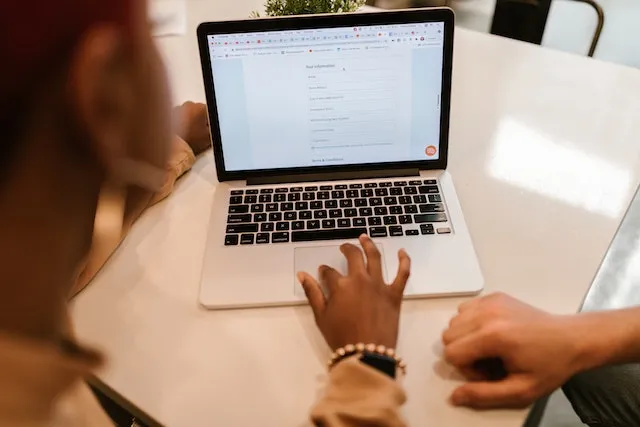
통합
마지막으로 Gravity Forms는 이메일 마케팅, CRM, 분석 및 메시징을 위해 널리 사용되는 다른 플랫폼과 함께 사용할 수 있습니다. HubSpot, Slack, MailChimp, Stripe 및 Constant Contact는 널리 사용되는 커넥터의 몇 가지 예에 불과합니다. Gravity Forms는 사용자가 많은 프로그램을 결합하는 데 도움이 되는 프리미엄 추가 기능입니다. 애드온 라이브러리를 탐색하여 이미 사용 중인 도구와의 호환성을 확인할 수 있습니다.
마무리
보시다시피 WordPress에서 Gravity Forms를 설치하고 사용하는 것은 매우 간단합니다. 이 플러그인은 가격표와 함께 제공되지만 그만한 가치가 있습니다. 이 프리미엄 플러그인을 사용하면 고유한 양식을 만들 수 있을 뿐만 아니라 웹사이트 방문자에 대한 정보를 수집할 수 있습니다. 이 모든 것이 귀하의 웹사이트가 어디에 있는지에 대한 명확한 이미지를 제공하고 개선이 필요한 잠재적인 영역을 찾는 데 도움이 됩니다.
이 모든 것을 염두에 두고 성공적인 웹사이트를 운영하는 데 얼마나 많은 노력이 필요한지 감사합니다. 그리고 우리는 우리가 단지 표면을 긁었다는 것을 압니다! 그렇다면 WordPress 전문가에게 연락하여 삶을 훨씬 쉽게 만들어보십시오. 청중을 늘리고 비즈니스를 확장할 수 있는 다른 방법을 생각하는 동안 웹 사이트가 항상 최신 상태이고 원활하게 작동하는지 확인할 수 있습니다.
